filmov
tv
Установка Mini DLNA сервера в Ubuntu 20 04 LTS
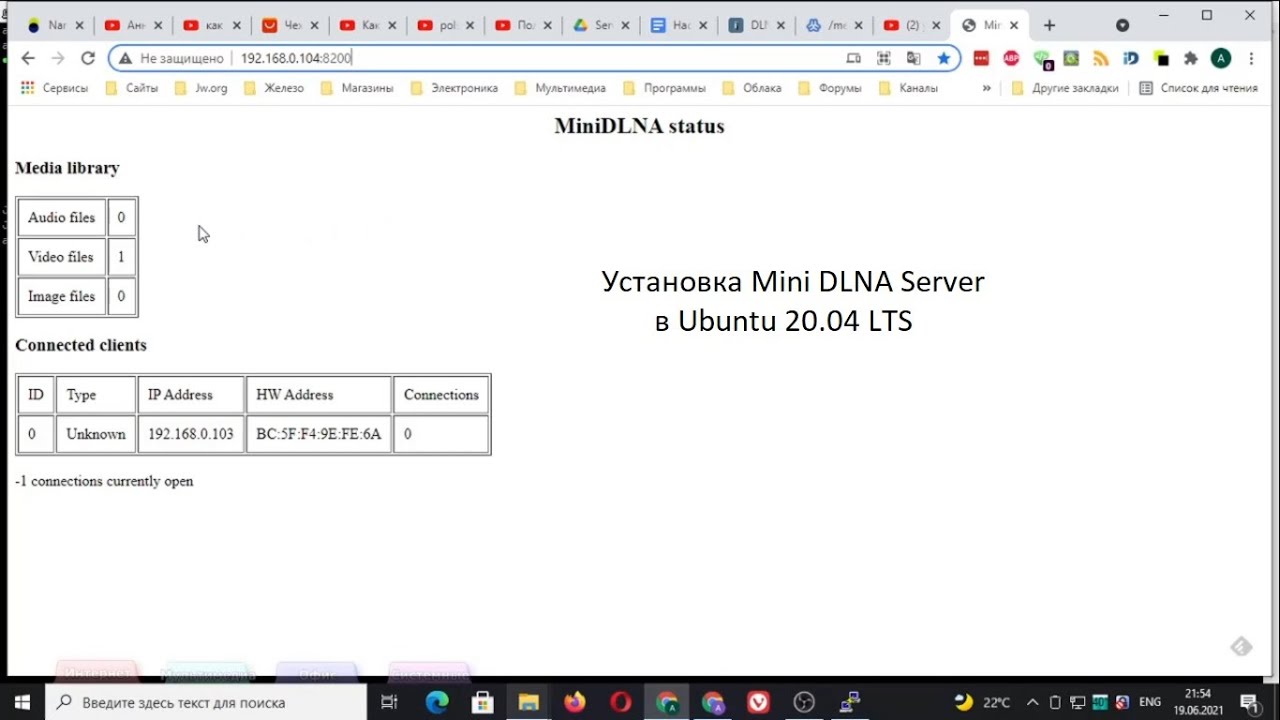
Показать описание
DLNA- сервер на базе MiniDLNA
DLNA (англ. Digital Living Network Alliance) — это сервер, который позволяет совместимым устройствам передавать и принимать по домашней сети различный медиаконтент (изображения, музыку, видео), а также отображать его в режиме реального времени.
#dlna #dlnaserver #minidlna
Установка:
sudo apt-get update
sudo apt-get install minidlna
Правим файл конфигурации:
Как минимум, потребуется задать путь к папке с медиа-файлами, параметр: "media_dir". Также можно задать имя сервера, отображаемое клиентом, параметр: "friendly_name".
Проверяем параметры init-скрипта /etc/default/minidlna:
sudo nano /etc/default/minidlna
Обычно корректировка не требуется. Если файл отсутствует, при первичной установке из исходников, копируем листинг:
# Запускать демон, если задано "yes"
START_DAEMON="yes"
# Путь к файлу конфигурации
# Путь к лог-файлу
# Запуск от имени заданного пользователя и группы
# По умолчанию: minidlna
#USER="minidlna"
#GROUP="minidlna"
# Дополнительные ключи запуска
DAEMON_OPTS=""
Поскольку служба работает под пользователем с ограниченными правами, публикуемые папки и файлы должны быть доступны на чтение для всех пользователей, следовательно, иметь разрешения 644: "rw- r-- r--", для файлов и 755: "rwx r-x r-x", для папок.
sudo -u minidlna ls -l папка
В моем случае: sudo -u minidlna ls -l /media/Files/Media
Если папка недоступна, задаем права доступа:
sudo chmod -R 755 папка
В моем случае: sudo chmod -R 755 /media/Files/Media
Вышестоящие папки также должны быть доступны на чтение всем пользователям. Проверяем доступность на чтение каждой папки, указанной в пути. Для вышестоящих папок используем chmod без ключа -R, если не требуется сброс разрешений для всех дочерних файлов и папок.
В качестве альтернативы смене разрешений, можно запустить MiniDLNA от имени пользователя или группы-владельца файлов. Для этого необходимо задать параметры USER и GROUP в /etc/default/minidlna, и сменить владельца папки /var/lib/minidlna командой:
sudo chown -R пользователь:группа /var/lib/minidlna
Перезапускаем службу:
sudo systemctl restart minidlna
Проверяем, работает ли служба, также смотрим параметры запуска:
systemctl status minidlna
DLNA (англ. Digital Living Network Alliance) — это сервер, который позволяет совместимым устройствам передавать и принимать по домашней сети различный медиаконтент (изображения, музыку, видео), а также отображать его в режиме реального времени.
#dlna #dlnaserver #minidlna
Установка:
sudo apt-get update
sudo apt-get install minidlna
Правим файл конфигурации:
Как минимум, потребуется задать путь к папке с медиа-файлами, параметр: "media_dir". Также можно задать имя сервера, отображаемое клиентом, параметр: "friendly_name".
Проверяем параметры init-скрипта /etc/default/minidlna:
sudo nano /etc/default/minidlna
Обычно корректировка не требуется. Если файл отсутствует, при первичной установке из исходников, копируем листинг:
# Запускать демон, если задано "yes"
START_DAEMON="yes"
# Путь к файлу конфигурации
# Путь к лог-файлу
# Запуск от имени заданного пользователя и группы
# По умолчанию: minidlna
#USER="minidlna"
#GROUP="minidlna"
# Дополнительные ключи запуска
DAEMON_OPTS=""
Поскольку служба работает под пользователем с ограниченными правами, публикуемые папки и файлы должны быть доступны на чтение для всех пользователей, следовательно, иметь разрешения 644: "rw- r-- r--", для файлов и 755: "rwx r-x r-x", для папок.
sudo -u minidlna ls -l папка
В моем случае: sudo -u minidlna ls -l /media/Files/Media
Если папка недоступна, задаем права доступа:
sudo chmod -R 755 папка
В моем случае: sudo chmod -R 755 /media/Files/Media
Вышестоящие папки также должны быть доступны на чтение всем пользователям. Проверяем доступность на чтение каждой папки, указанной в пути. Для вышестоящих папок используем chmod без ключа -R, если не требуется сброс разрешений для всех дочерних файлов и папок.
В качестве альтернативы смене разрешений, можно запустить MiniDLNA от имени пользователя или группы-владельца файлов. Для этого необходимо задать параметры USER и GROUP в /etc/default/minidlna, и сменить владельца папки /var/lib/minidlna командой:
sudo chown -R пользователь:группа /var/lib/minidlna
Перезапускаем службу:
sudo systemctl restart minidlna
Проверяем, работает ли служба, также смотрим параметры запуска:
systemctl status minidlna
Комментарии
 0:18:30
0:18:30
 0:08:27
0:08:27
 0:25:01
0:25:01
 0:02:40
0:02:40
 0:04:09
0:04:09
 0:35:03
0:35:03
 0:15:46
0:15:46
 0:05:37
0:05:37
 0:02:16
0:02:16
 0:07:26
0:07:26
 0:05:58
0:05:58
 0:06:26
0:06:26
 0:12:07
0:12:07
 0:11:29
0:11:29
 0:06:18
0:06:18
 0:10:00
0:10:00
 0:25:26
0:25:26
 0:03:18
0:03:18
 0:03:44
0:03:44
 0:07:34
0:07:34
 0:04:44
0:04:44
 0:07:13
0:07:13
 0:03:52
0:03:52
 0:07:39
0:07:39